Fonctions audio du plan de montage
En plus des fonctions de gestion d'une piste, la partie en-tête du plan de montage comporte également plusieurs contrôles audio.
Un indicateur du niveau de lecture du master se trouve sous les en-têtes de piste du plan de montage. Lorsque vous prévisualisez votre projet, il indique la sortie totale de toutes les pistes avec le mixage actuel.
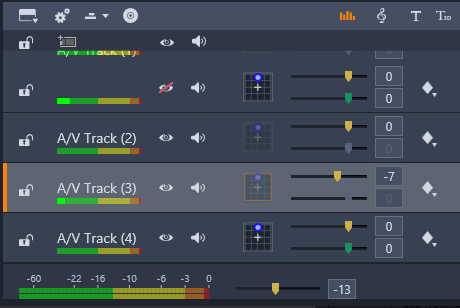
Un indicateur du niveau de lecture du master se trouve sous les en-têtes de piste du plan de montage.
Niveau de piste : le curseur supérieur définit le niveau général de sortie de la piste. Vous pouvez restaurer la valeur par défaut en double-cliquant sur le curseur. Aucun changement global n'est appliqué au volume d'origine des clips de la piste.
Niveau de clip : le curseur inférieur permet de définir le niveau du clip actuel à la position où se trouve le curseur. Si aucun clip n'est sélectionné sur la piste alors ce curseur n'est pas disponible. Le contour de volume d'un clip peut être défini grâce aux images clés, comme décrit ci-dessous. Lorsque les images clés sont utilisées, le curseur de niveau du clip entraîne la création de nouvelles images clés ou le repositionnement de celles existantes.
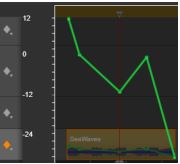
Cliquez sur l'icône en forme de diamant pour que la piste audio active les images clés audio.
Pour l'édition du plan de montage, tout le panning se déroule en mode surround; ainsi vous n'avez qu'à vous occuper d'une seule version des contrôles du panner. Les clips surround du panner peuvent être mixés pour d'autres configurations de sortie après l'édition du projet. Cela vous permet de travailler avec un seul ensemble de panning pour tous les formats que vous pourrez produire.
Les changements apportés avec cet outil seront appliqués au clip actuel uniquement. Ils demeurent avec le clip même si vous le déplacez ou le copiez vers une autre piste.
Pour ouvrir le panner, cliquez sur l'icône représentant une grille dans l'en-tête de la piste lorsque le mode Mixeur audio est activé. Ce bouton est grisé si aucun clip ne se trouve sur la piste à la position du curseur. La source son est marquée par un point bleu sur une grille en deux dimensions. L'auditeur se trouve au centre et regarde devant lui.
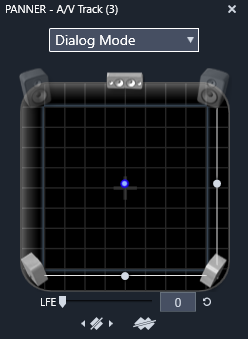
Positionnement de l'audio d'un clip avec le Panner en mode dialogue. À noter que les icônes pour les haut-parleurs dans le coin avant sont transparents, ce qui indique qu'ils ne sont pas utilisés dans ce mode. Avec ces paramètres, l'auditeur entendra l'audio de la piste arriver à lui de sa droite.
Liste de sélection
La liste déroulante en haut de la fenêtre du panner offre trois méthodes de distribution du son via les six haut- parleurs surround.
5.1 est le meilleur paramétrage général pour une reproduction naturelle du son. Vous pouvez l'utiliser pour des sons généraux et atmosphériques comme des aboiements ou des voitures qui passent. Les cinq haut- parleurs principaux sont représentés par des icônes dans l'espace de travail. Le sixième, le haut-parleur LFE (low-frequency effects) émet des fréquences trop basses pour offrir des signaux de positionnement. Son niveau dans le mix surround est contrôlé par une barre de défilement qui se trouve sous l'espace de travail.
Canal central off est le paramètre pour obtenir une piste de musique immersive.
Mode de dialogue combine le haut-parleur du centre avec deux à l'arrière. Cette combinaison est adaptée pour le dialogue entre plusieurs haut-parleurs.
Zone de travail du Panner
La partie principale de la fenêtre du panner représente, de façon schématique, une zone d'écoute avec un arrangement classique des haut-parleurs. L'icône représentant une croix au centre de la zone indique la position de l'auditeur.
Un point de contrôle bleu détermine la position de la source du son. Les symboles de haut-parleur au bord de la zone de travail montrent le paramétrage classique surround 5.1 avec l'écran en haut.
Si vous voulez contrôler la position de la source du son dans une dimension, horizontalement ou verticalement, utilisez les barres de défilement respectivement en bas ou à droite de la zone de travail.
Canal LFE : surround utilise un canal spécial subwoofer (le « .1 » dans « 5.1 ») qui vous permet de booster ou de couper les fréquences les plus basses pour les effets spéciaux. Ajustez le LFE avec la barre sous l'espace de travail. Comme l'oreille n'est pas capable de déterminer l'emplacement de ces sons basse- fréquence, le LFE n'est pas attribué à une position spatiale.
Boutons image clés : les boutons des images clés en bas du panneau vous permet d'ajouter, de supprimer et de naviguer entres les images clés. Le symbole Ajouter passe automatiquement à Supprimer si vous êtes sur une image clé existante.